如何在PDF文件中添加椭圆形标注
张, 剑 发布于:2017-03-21 分类:使用教程
PDF文档的标注有很多种类型,比如矩形、椭圆形等。那么如何在PDF文件中添加椭圆形标注呢?这是让很多小伙伴犯难的问题,今天小编就给大家科普下:如何在PDF文件中添加椭圆形标注。
步骤1:安装、运行捷速PDF编辑器,Ctrl+O弹出打开文件夹,按照路径找到要编辑的PDF文档,并将其在编辑器中打开。
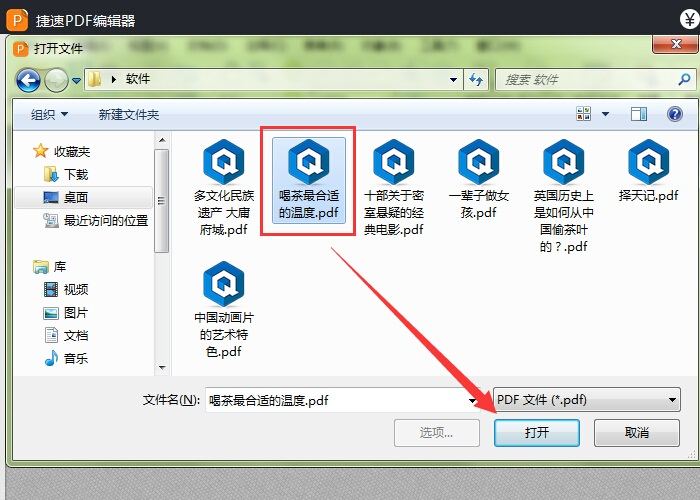
步骤2:依次点击“工具——注释与标记——椭圆工具”。
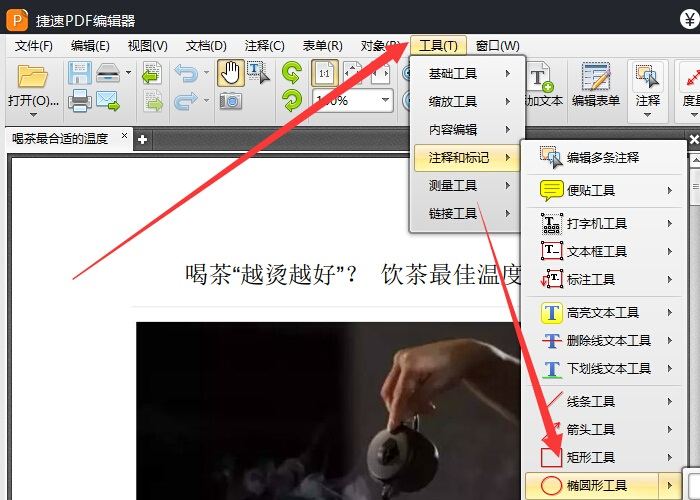
步骤3:接着可以在软件右侧看见“椭圆形工具 属性”界面,在这里用户可以设置椭圆形的颜色、边框、宽度、透明度等等。
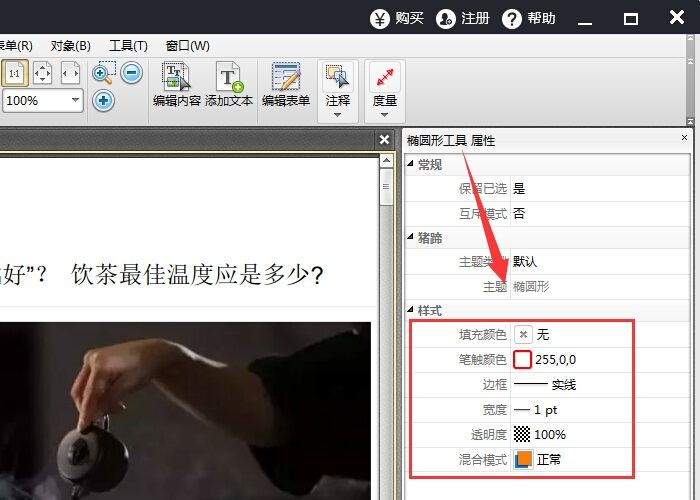
步骤4:设置完成后,将鼠标移动到要画椭圆形的页面上,拖动鼠标即可画出一个自定义的椭圆形啦,用户可以在任意位置操作。添加完成后,点击保存按钮保存文件即可。
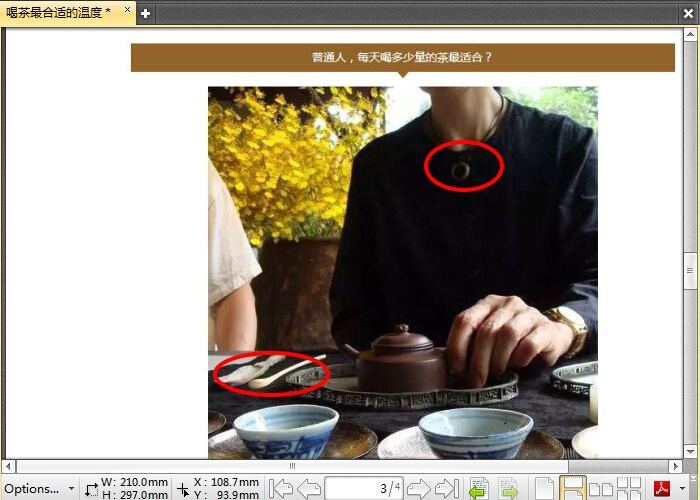
步骤5:在没有注册的情况下,经过捷速PDF编辑器编辑后的文件将会自带水印,如果想要去除水印,可以在保存时,点击“去水印”按钮去除。
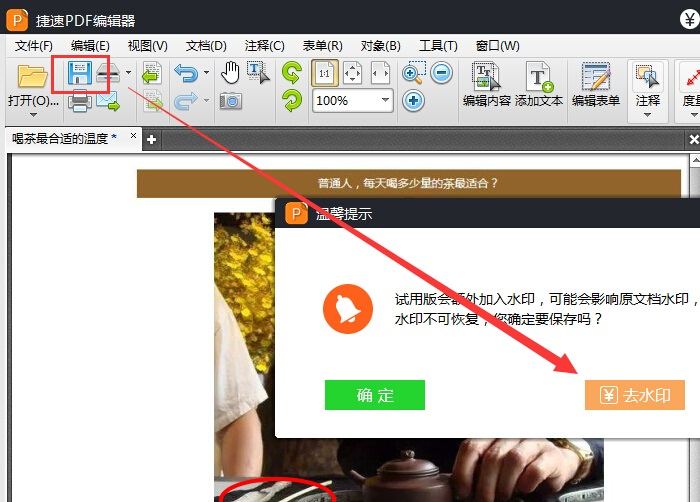
在PDF文件中我们可以做任何想做的事,只要一款PDF编辑工具即可轻松实现。想要编辑PDF中的文字、更改颜色、添加图片、删除页面等多种操作的话就赶紧下载一个吧。
了解更多PDF编辑器的作用可到:【pdf编辑器的作用】



 联系客服...
联系客服...